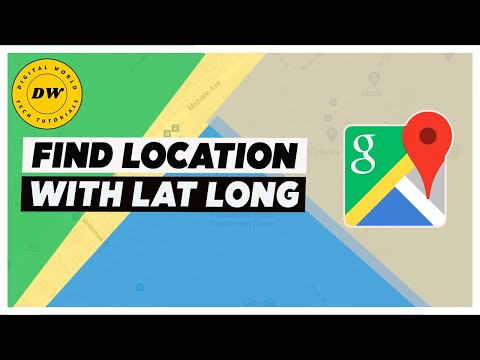Pe lângă faptul că vă permite să căutați locații și rute oriunde în lume, Google Maps vă poate oferi, de asemenea, coordonatele de latitudine și longitudine ale oricărei locații. Lăsând un pin și partajându-l cu dvs. sau cu alții, puteți obține latitudinea și longitudinea unei locații cu iPhone, iPad, Android și versiunile desktop ale hărților Google. Este la fel de simplu ca să dai clic sau să atingi locația ta de interes!
Pași
Metoda 1 din 3: iPhone și iPad

Pasul 1. Descărcați și deschideți Google Maps
Accesați App Store (iOS), căutați „Google Maps” și atingeți butonul Obțineți / Instalați de lângă rezultatul căutării pentru a descărca aplicația.
După ce ați descărcat aplicația, atingeți-o din ecranul de pornire al telefonului pentru a o deschide

Pasul 2. Plasați un pin în locația dorită pe hartă
Există două moduri de a face acest lucru:
- Tastați o adresă, locație sau punct de interes în bara de căutare și atingeți butonul „Căutare”.
- Navigați pe interfața hărții cu degetele și găsiți locația dorită. Țineți apăsat pe hartă și țineți apăsat pentru a lăsa un pin.


Pasul 3. Partajați locația cu Mesaje
Faceți clic pe fila „Pin picat” din partea de jos a ecranului, apoi selectați „Distribuiți”. Veți vedea o varietate de opțiuni de partajare, dar utilizarea „Mesaje” este în prezent cea mai rapidă modalitate de a ajunge la coordonatele dvs.

Pasul 4. Selectați un destinatar pentru partajare și apăsați pe „Trimiteți”
Distribuiți cu dvs. pentru a afla coordonatele de latitudine și longitudine sau altfel împărtășiți aceste informații unui prieten.
Partajarea unei locații cu prietenii le permite să știe unde sunteți în prezent (sau veți fi mai târziu) și le oferă o modalitate ușoară de a obține indicații de orientare

Pasul 5. Primiți locația partajată
Deschideți mesajul text din partajare.

Pasul 6. Faceți clic pe linkul Google Maps
Aceasta va apărea în mesaj după adresa locației și va începe cu „goo.gl/maps”.

Pasul 7. Găsiți latitudinea și longitudinea
Linkul va lansa Google Maps, iar latitudinea și longitudinea locației vor apărea atât în partea de sus, cât și în partea de jos a ecranului.
Coordonatele de latitudine sunt în mod tradițional listate mai întâi în perechea de coordonate
Metoda 2 din 3: Android

Pasul 1. Descărcați și deschideți Google Maps
Accesați Magazin Play (Android), căutați „Google Maps” și atingeți butonul Obțineți / Instalați de lângă rezultatul căutării pentru a descărca aplicația.

Pasul 2. Plasați un știft unde doriți să obțineți latitudinea și longitudinea
Găsiți locația pe hartă. Țineți apăsat pe ecran până când apare un pin roșu în locație.
De asemenea, puteți utiliza bara de căutare pentru a găsi o anumită locație, cum ar fi adresa unei companii sau locația parcului

Pasul 3. Vizualizați coordonatele locației
După ce ați scăpat un pin, uitați-vă la bara de căutare din partea de sus a ecranului. Latitudinea și longitudinea locației vor apărea în bara de căutare.

Pasul 4. Partajați locația dacă doriți
Atingeți fila „Pin picat” din partea de jos a ecranului. Faceți clic pe „Partajați” și apoi alegeți aplicația de mesagerie pe care doriți să o utilizați. Trimiteți mesajul sau e-mailul către dvs. sau către un prieten.
- Partajarea va include latitudinea și longitudinea locației.
- Coordonatele de latitudine sunt în mod tradițional listate mai întâi în perechea de coordonate.
Metoda 3 din 3: Desktop

Pasul 1. Căutați o adresă sau locul în care doriți să localizați Google Maps
Aceasta va deschide o hartă Google. În funcție de specificul căutării dvs., Google poate să fixeze un PIN în locația exactă pentru dvs. sau să vă ofere opțiuni.
- De exemplu, dacă căutați „Starbucks Seattle”, va apărea o hartă populată cu mai multe locații posibile din care să alegeți.
- Dacă nu aveți o adresă exactă, măriți sau micșorați harta pentru a localiza manual locația geografică dorită.

Pasul 2. Lăsați un pin
Faceți clic pe locația exactă pentru care doriți coordonatele.
Odată ce un pin este scăzut, latitudinea și longitudinea vor face parte din adresa URL din bara de adrese, dar există o modalitate și mai simplă de a obține informațiile

Pasul 3. Faceți clic dreapta pe pin și selectați „Ce este aici?
".
- Pentru a face clic dreapta pe un Mac, țineți apăsată tasta Ctrl în timp ce faceți clic pe mouse.
- În loc să aruncați un pin, puteți face clic dreapta pe locația hărții direct.

Pasul 4. Obțineți latitudinea și longitudinea locației dvs
Coordonatele vor fi amplasate într-o casetă dreptunghiulară care apare în partea de jos a ecranului computerului.
Coordonata de latitudine este listată mai întâi în perechea de coordonate
Video - Prin utilizarea acestui serviciu, unele informații pot fi partajate cu YouTube

sfaturi
- De asemenea, puteți lipi un set de coordonate de latitudine și longitudine în căutarea dvs. Google Maps. Google va lăsa un pin în locația descrisă de coordonate.
-
Înțelegeți ce înseamnă latitudine și longitudine. Liniile longitudinale merg de la Polul Nord la Polul Sud și măsoară locația dvs. Est / Vest. Liniile de latitudine sunt perpendiculare pe liniile de longitudine și măsoară locația dvs. nord / sud. Latitudinea și longitudinea sunt măsurate în grade (D), minute (M) și secunde (S). Google Maps afișează coordonatele în două moduri:
- Grade, minute și secunde: DDD ° MM 'SS. S; 42 ° 13'08.2 "N 83 ° 44'00.9" V
- Gradele zecimale: DD. DDDDD °; 42,231039 ° N, 83,733584 ° V
- Dacă browserul dvs. web rulează Google Maps Lite, nu veți putea vedea latitudinea și longitudinea unei locații. Pentru a stabili dacă vă aflați în modul simplificat, căutați o pictogramă fulger în colțul din dreapta jos al hărții sau accesați meniul de setări (☰) și derulați în jos pentru un mesaj pe care scrie: „Sunteți în modul simplificat”.
Avertizări
- Nu toate locațiile și statisticile sunt garantate ca fiind 100% exacte.
- Latitudinea și longitudinea calculate pot varia de la o sursă la alta.